Installare TWRP Recovery su Samsung Galaxy S10 e S10 Plus

TWRP Recovery su Samsung Galaxy S10 e S10 Plus
TWRP è una delle più popolari recovery personalizzate per dispositivi Android ed è utilizzata dagli utenti di tutto il mondo per modificare alcuni aspetti del sistema. Di solito, TWRP diventa disponibile immediatamente dopo il rilascio di un telefono, ma nel caso del Galaxy S10 ci sono voluti quasi due mesi prima che gli utilizzatori potessero godere della recovery personalizzata. Un recente aggiornamento ha aggiunto due nuove versioni di TWRP, per il Samsung Galaxy S10 e S10 Plus (solo per la variante Exynos).
TWRP Recovery su Galaxy S10 e S10 Plus
Prima di andare a vedere la procedura per poter installare TWRP Recovery su Galaxy S10 e S10 Plus, brevemente vediamo il motivo per cui è utile installare una recovery personalizzata sui dispositivi Android.
Cos’è la TWRP Recovery 3.3.0-0
TWRP è uno delle recovery personalizzate più popolari per i telefoni Android. Una valida ragione per questa popolarità è che gli sviluppatori aggiungono frequentemente nuovi dispositivi al loro già enorme database di telefoni.
TWRP Recovery consente di personalizzare il firmware del telefono installando ROM, kernel e varie mod personalizzate. Rende anche possibile il miglioramento della velocità dei telefoni e ridurre l’utilizzo della batteria, grazie alla sua capacità di flash kernel personalizzati e file che modificano il modo in cui la CPU si comporta.
Avvertenze prima dell’installazione della TWRP Recovery
Questa versione di TWRP è compatibile solo con levarianti Exynos di Samsung Galaxy S10 e S10 Plus. I File che troverete nella seguente guida sono solo e soltanto per le varianti Exynos, non compatibili assolutamente con le varianti Snapdragon. Flashare questi file su un dispositivo Snapdragon, si rischia di danneggiarlo, quindi assicurasi di conoscere bene il modello del telefono su cui vogliamo installare la TWRP e il tipo di chipset che ha. Se non siamo a conoscenza di tutto ciò, il consiglio è di utilizzare una delle tante app scaricabili del Play Store, ad esempioCPU-Z.
Inoltre, è importante ricordare che l’installazione di una recovery personalizzata farà scattare il KNOX e invaliderà la garanzia in alcuni paesi. Di conseguenza, alcune app per la sicurezza come Secure Folder, S Health e Samsung Pay non funzioneranno più.
Preparazione per l’installazione
Procedura :
- Assicuriamoci di avere una carica almeno del 60%. In Modo da garantire che il telefono non si spenga accidentalmente durante il processo di Flash.
- Andare suImpostazioni> Opzioni sviluppatoree attivaDebug USBesblocco OEM. Fase molto importante.
- Scaricare e installare idriver USBappropriati perGalaxy S10eGalaxy S10 Plus. Se non si dispone dei driver corretti, il computer non riconoscerà il telefono, quindi effettuiamo il download dai link sopra citati.
Download TWRP Recovery e Odin
- TWRP per Galaxy S10 (beyond1lte) |TWRP-3.3.0-0-beyond1lte.img.tar
- TWRP per Galaxy s10 Plus (beyond2lte) |TWRP-3.3.0-0-beyond2lte.img.tar
- Tool ODIN 3.13.1 |Scarica
Come installare TWRP Recovery su Galaxy S10 e S10 Plus
- Tenere premuto il tasto di accensione e selezionare Spegni.
- A telefono spento, tenendo premuto contemporaneamente i tastiVolume giù + Bixby + Powerper accedere alla modalità di download. Premiamo ancora una volta il tastoVolume sùper confermare l’accesso alla modalità di download.
- Una volta che il telefono è in modalità download, colleghiamolo al computer utilizzando il cavo USB in dotazione.
- AvviamoOdinsul computer. La casellaID:COMin Odin diventerà blu’. Ciò significa che il computer ha riconosciuto il dispositivo.
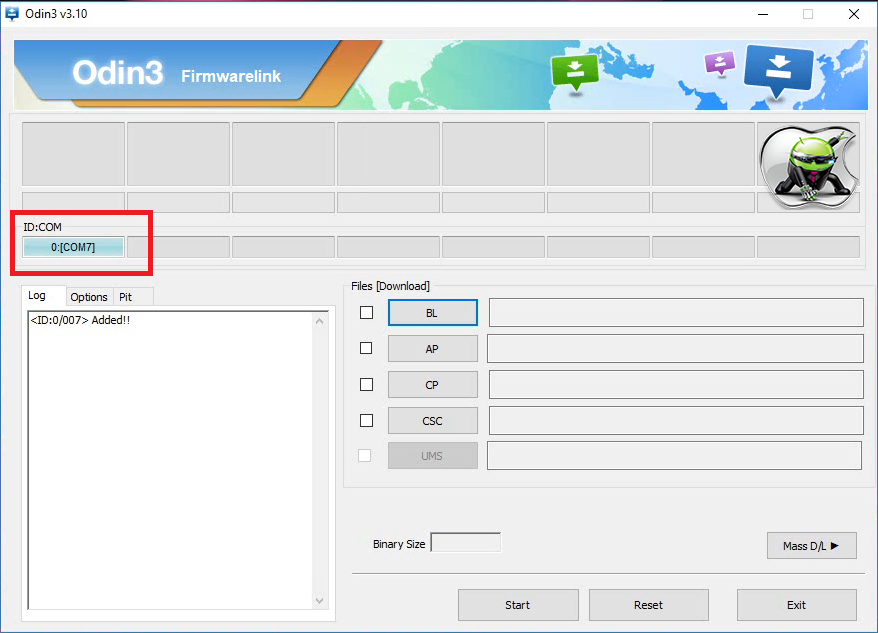
- Clicchiamo suAPe selezioniamo “twrp-3.3.0-0-beyond1lte.img.tar” se siamo in possesso di unGalaxy S10o “twrp-3.3.0-0-beyond2lte.img.tar” se abbiamo unGalaxy S10 Plus. Assicuriamoci di selezionare la variante corretta progettata per il dispositivo, altrimenti potremmo danneggiare il telefono.
- Una volta selezionato il file, controlliamo cheAuto RebooteF. Reset Timesiano selezionati.
- Clicca suInstall. Questo flasherà il file.
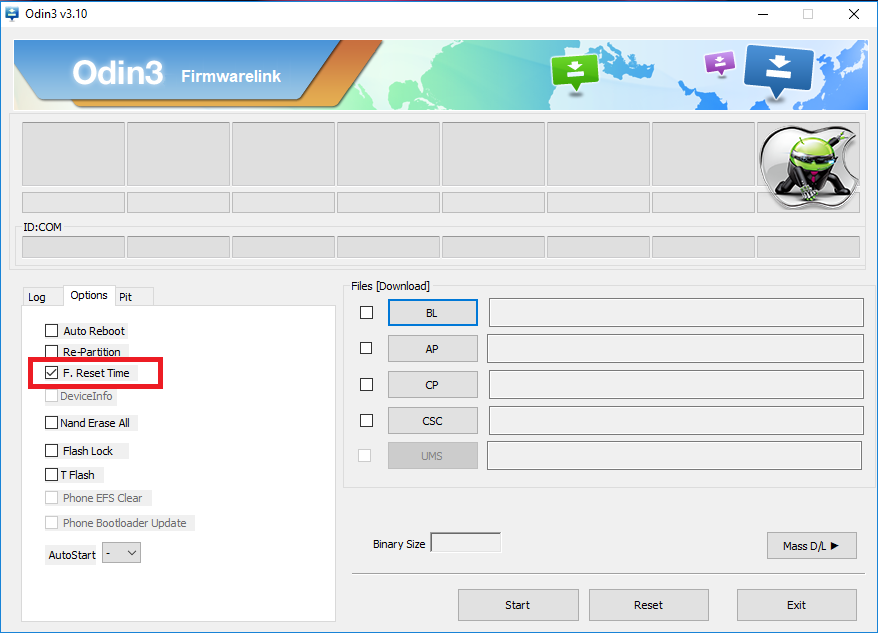
Il processo di installazione richiederà alcuni secondi. Quando il processo sarà terminato e il telefono si riavvierà automaticamente. La TWRP è finalmente installata sul dispositivo.
Per entrare nella TWRP Recovery
- spegniamo il telefono
- Riaccenderlo tenendo premuto il tastoVolume su + Alimentazione + Bixby.
Se l’articolo vi è piaciuto non esitate a lasciare un like , e per tenervi aggiornati sulle news del sito





